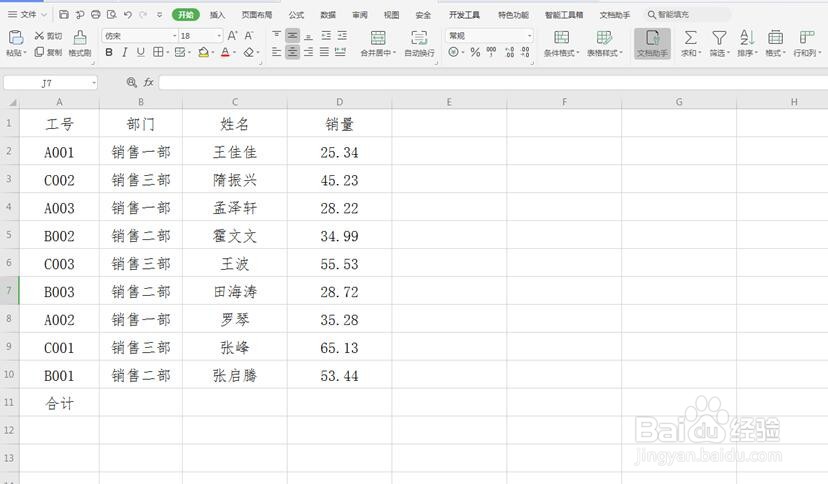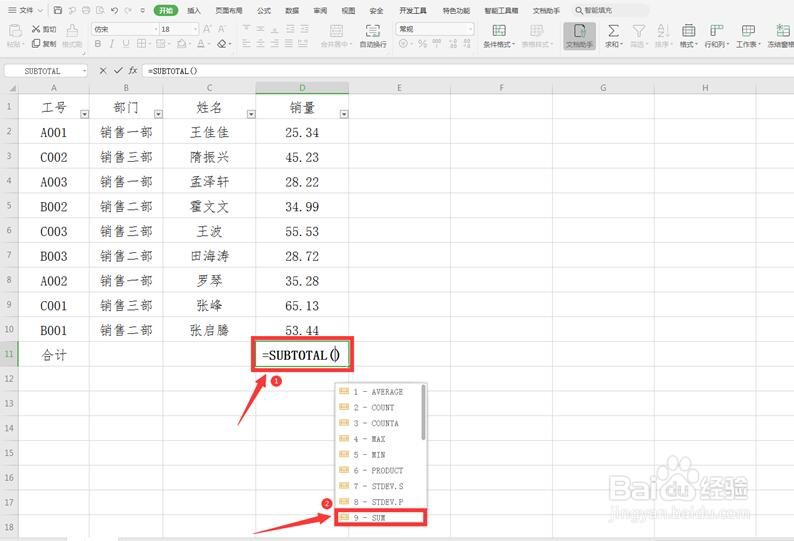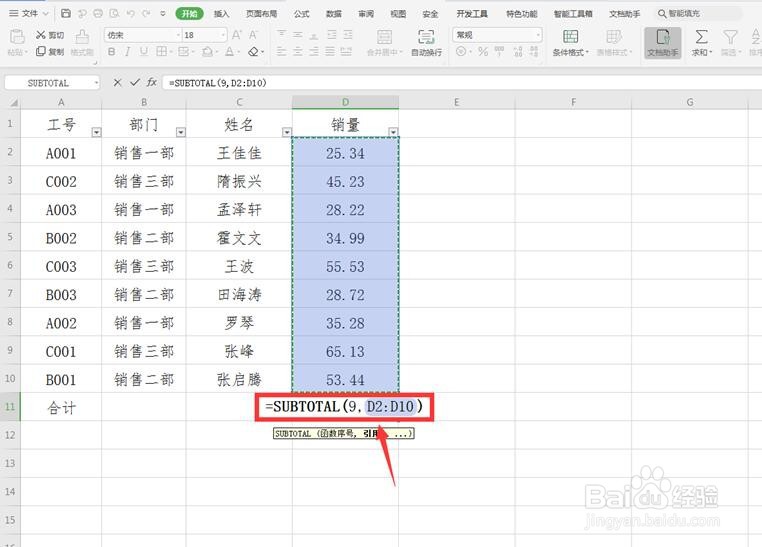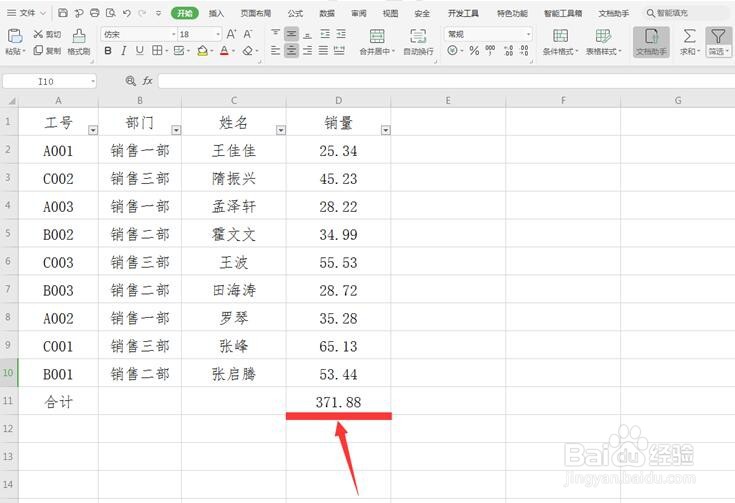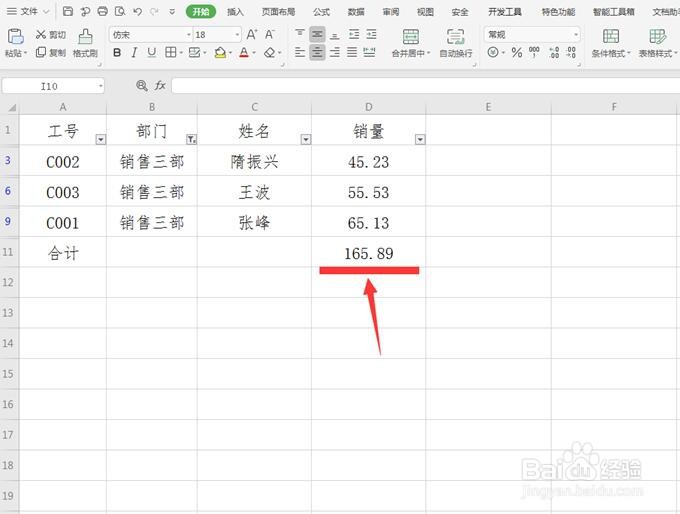1、打开一个需要设置动态求和的Excel表格文件,以下是某个公司的销售明细表
2、鼠标选中第一行数据,点击“数据”工具栏中的“自动筛选”,这时,每一列右下角都会出现一个下拉按钮。如下图所示
3、在合计单元格(D11)输入:=SUBTOTAL,此时会弹出一个选择框,我们点击“9-sum”,如下图所示
4、在英文状态下输入“,”鼠标在连续选中“D2:D10单元格”如下图所示
5、输入完成后敲回车键,我们看到已求和成功,如下图所示
6、点击“部门”右侧的下拉按钮,选中“销售三部”,点击“确定”,如下图所示
7、这时我们可以看到,销售三部的总销售量自动计算完成了,如下图所示